
®
JM4 Looper
Руководство пользователя
Более подробную информацию о SD картах вы можете получить, посетив веб-сайт www.line6.com/manuals.
40-00-0168 Сокращенная версия документа представлена на веб-сайте www.line6.com/manuals Rev C

Важные инструкции по технике безопасности
ПРЕДОСТЕРЕЖЕНИЕ
РИСКПОРАЖЕНИЯЭЛЕКТРИЧЕСКИМ ТОКОМНЕОТКРЫВАТЬ
ПРЕДУПРЕЖДЕНИЕ: ДЛЯУМЕНЬШЕНИЯРИСКАВОЗГОРАНИЯИЛИУДАРАЭЛЕКТРИЧЕСКИМТОКОМНЕ ОТКРУЧИВАЙТЕКРЕПЕЖНЫЕВИНТЫ. ВНУТРИУСТРОЙСТВАНЕТЧАСТЕЙДОСТУПНЫХДЛЯОБСЛУЖИВАНИЯ ПОЛЬЗОВАТЕЛЕМ.ДОВЕРЯЙТЕОБСЛУЖИВАНИЕУСТРОЙСТВАТОЛЬКОКВАЛИФИЦИРОВАННОМУПЕРСОНАЛУ.
ПРЕДУПРЕЖДЕНИЕ: ДЛЯУМЕНЬШЕНИЯРИСКАУДАРАЭЛЕКТРИЧЕСКИМТОКОМНЕОСТАВЛЯЙТЕУСТРОЙСТВО ПОДВОЗДЕЙСТВИЕМДОЖДЯИЛИВЛАГИ.
ПРЕДОСТЕРЕЖЕНИЕ: Данное оборудование было проверено и найдено соответствующим ограничениям для цифровых устройств Class B в соответствии с Частью 15 Правил FCC. Его работа допускает следующие два условия: (1) это устройство не может вызывать вредные помехи, и (2) это устройство должно принимать любые помехи, включая помехи, которые могут вызывать нежелательную операцию.
Символ молнии в треугольнике означает «Осторожно, электричество!» Он означает наличие информации о рабочем напряжении и потенциальный риск удара электрическим током.
Символ молнии в треугольнике означает «Внимание!» Внимательно прочтите информацию, представленную после данного символа.
СЕРИЙНЫЙ НОМЕР:________________
Пожалуйста, учтите:
Все используемые в документе названия продуктов являются торговыми марками соответствующих правообладателей, которые никоим образом не связаны с Line 6. Эти торговые марки других производителей используются лишь с целью идентифицировать продукты и их производителей, чьи тембры изучались разработчиками Line 6 во время создания модели звуков.

Рекомендуем прочесть данные инструкции по технике безопасности Сохраните эти инструкции в надежном месте
•Внимательно прочтите настоящее руководство.
•Руководствуйтесь указанными инструкциями.
•Учтите все предупреждения.
•Следуйте всем инструкциям.
•Не используйте устройство вблизи воды.
•Протирайте только сухой тканью.
•Не блокируйте вентиляционные отверстия. Установите устройство в соответствии с инструкциями производителя.
•Не размещайте устройство рядом с такими источниками тепла, как радиаторы, печи или другие (включая усилители), которые нагреваются при работе.
•Данное устройство должно быть подключено к заземленной розетке переменного тока.
•Не недооценивайте важности использования поляризованной или заземленной вилки. Поляризованная вилка имеет два плоских контакта, один из которых шире другого. Вилка с заземлением имеет третий контакт для заземления. Широкий контакт или контакт заземления обеспечивают безопасность. Если прилагаемая вилка не подходит к вашей розетке, попросите электрика заменить розетку.
•Берегите кабель питания. Не наступайте на кабель и следите за его целостностью, особенно у вилки и в месте, где он выходит из устройства.
•Используйте только рекомендуемые производителем аксессуары.
•Используйте только указанную производителем или поставляемую с устройством подставку, тележку, штатив, крепление или стол. При использовании тележки будьте осторожны при перемещении устройства.
•Отключайте устройство от сети во время грозы или когда оно не используется долгое время.
•Сервисное обслуживание устройства выполняется квалифицированным персоналом. Сервисное обслуживание требуется, если устройство повреждено, например, поврежден кабель или вилка питания, пролита жидкость или внутрь пропали посторонние предметы, устройство побывало под дождем или в условиях повышенной влажности, устройство уронили, и оно не функционирует нормально.
•Не оставляйте устройство в местах доступа капель или брызг, не устанавливайте на устройство сосуды с жидкостью, например, вазы.
•ПРЕДУПРЕЖДЕНИЕ: Для уменьшения риска возгорания или поражения электрическим током не подвергайте устройство воздействию дождя или влаги.
•Если сетевой штепсель используется в качестве разъединителя, он должен всегда оставаться включенным.
•Подключайте устройство только к розетке с напряжением: 100/120 В, 220/240 В 50/60 Гц (в зависимости от рабочих характеристик входящего в комплект блока питания).
•Длительное прослушивание музыки на высоких уровнях громкости может привести к потере слуха и/или повреждению устройств. Всегда используйте «безопасное прослушивание».
•Необходимо обратиться в сервисный центр при повреждении аппарата и в следующих условиях:
• При повреждении шнура электропитания или вилки.
• При попадании внутрь устройства жидкости или посторонних предметов.
•Устройство находилось под дождем или во влажных условиях.
• Устройство упало или его корпус был поврежден.
•Устройство работает неверно или заметны значительные изменения в его работе.
JM4 Looper Pilot’s Handbook © 2009 Line 6, Inc.

Регуляторы и разъемы
РЕГУЛЯТОРЫ И РАЗЪЕМЫ
s
1.Гитарный вход — Подключите к этому разъему гитару. На входной гитарный разъем можно назначить обработку усилителем и эффектами.
2.Микрофонный вход с регулятором чувствительности Trim – Подключите микрофон к входу XLR и воспользуйтесь регулятором Trim для настройки чувствительности. На микрофонный вход можно независимо назначить эквалайзер, Reverb, Delay и Compressor FX.
Примечание: В случае отключения микрофона не забудьте повернуть регулятор влево до упора (против часовой стрелки) во избежание возникновения любых шумов от микрофонного предусилителя.
3.Aux In — Этот 1/4-дюймовый входной разъем используется для подключения второй гитары, микрофона или практически любого другого источника входного сигнала. Вы можете выбрать, подавать ли входной сигнал на обработку и запись через гитарный и микрофонный входы.
4.CD/MP3 – Подключите к этому входу любой источник входного сигнала для обработки любимой вами музыки или драм-машину. Для настройки уровня громкости сигнала воспользуйтесь регулятором устройства. Примечание: Уровень громкости вашего устройства должен быть установлен в минимальное значение при включении, затем вы сможете поднять его до необходимого уровня. Сигнал, поступающий в этот вход, микшируется с сигналом, поступающим в микрофонный разъем, но не подвергается обработке.
5.Out To Amp – Этот выходной разъем используется для подключения процессора JM4 к усилителю инструмента.
6.Выход наушников – Этот выходной разъем предназначен для прослушивания наушников. Звук сигнала, поступающего в разъем Out To Amp, будет заглушен при подключении наушников к этому разъему.
7.Регулятор Master Volume – Настраивает уровень сигнала выходов Out To Amp и Stereo Line Out. Текущие настройки отображаются на экране при вращении регулятора.
8.Разъемы Stereo Line Out – Используйте эти разъемы для подключения JM4 к микшеру, усилителю, записывающему устройству или другому линейному оборудованию.
9.Слот SD карты – Для сохранения данных JM4 Looper и передачи их с/на компьютер вы можете воспользоваться SD картой, объемом до 2 ГБ. Более подробную информацию о SD картах вы можете получить, посетив веб-сайт www.line6.com/manuals. Данный слот также используется на предприятии для установки программного обеспечения JM4 Looper.
10.Разъем питания – Подключите к этому разъему входящий в комплект блок питания. Извлеките его из разъема для выключения JM4.
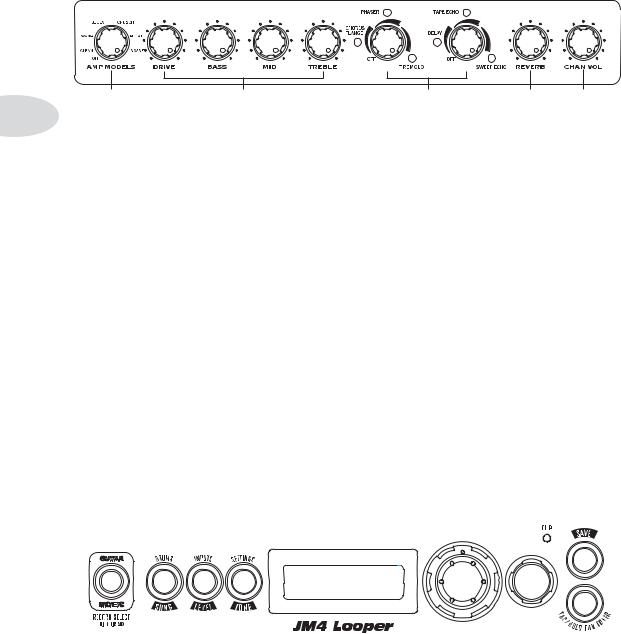
Регуляторы и разъемы
|
s |
||||||||||||||||||||||||
|
11. Регулятор Amp Models – Поверните этот регулятор |
Регулятор B предназначен для выбора эффекта Delay, |
|||||||||||||||||||||||
|
для выбора одной из (12) моделей усилителей. Все ги- |
Tape Echo или Sweep echo и широким диапазоном на- |
|||||||||||||||||||||||
|
тарные тоны и регуляторы эффектов будут автомати- |
строек. Горящий светодиодный индикатор указывает |
|||||||||||||||||||||||
|
чески настроены на великолепное звучание с данной |
на активный эффект, а индикатор Tap будет мигать все |
|||||||||||||||||||||||
|
моделью усилителя, Поэтому вам остается просто |
время задержки. Для изменения времени задержки на- |
|||||||||||||||||||||||
|
играть и наслаждаться звучанием! При вращении это- |
жмите кнопку Tap. Вращение регулятора в минималь- |
|||||||||||||||||||||||
|
го регулятора на экране будет отображаться название |
ное значение приведет к отключению эффекта. |
|||||||||||||||||||||||
|
загруженной модели усилителя, одновременно с те- |
При вращении любого регулятора на экране будут |
|||||||||||||||||||||||
|
кущими настройками регуляторов Drive, Bass, Mid, |
отображаться текущие настройки. |
|||||||||||||||||||||||
|
Treble и Chan Vol. Поверните этот регулятор влево |
||||||||||||||||||||||||
|
14. Регулятор Reverb – Предназначен для настройки раз- |
||||||||||||||||||||||||
|
(против часовой стрелки) в минимальное положение |
||||||||||||||||||||||||
|
мера виртуального помещения. При вращении этого |
||||||||||||||||||||||||
|
для отключения моделей усилителей. |
||||||||||||||||||||||||
|
регулятора на экране будут отображаться текущие на- |
||||||||||||||||||||||||
|
12. Регуляторы тонов – регулятор Drive, аналогичный |
||||||||||||||||||||||||
|
стройки. |
||||||||||||||||||||||||
|
регулятору чувствительности или уровня громкости |
||||||||||||||||||||||||
|
15. ChannelVolume – Этот регулятор предназначен для |
||||||||||||||||||||||||
|
на гитарном усилителе, предназначен для настрой- |
||||||||||||||||||||||||
|
настройки баланса уровней громкости различных |
||||||||||||||||||||||||
|
ки степени искажения вашего звучания. Регуляторы |
||||||||||||||||||||||||
|
эффектов, сохраненных в пользовательских пресетах |
||||||||||||||||||||||||
|
Bass, Mid и Treble предназначены для индивидуаль- |
||||||||||||||||||||||||
|
JM4 Looper. При вращении этого регулятора на экра- |
||||||||||||||||||||||||
|
ных настроек отдельных моделей усилителей до опти- |
||||||||||||||||||||||||
|
не будет отображаться название загруженной модели |
||||||||||||||||||||||||
|
мальных значений. При вращении этих регуляторов |
||||||||||||||||||||||||
|
усилителя, одновременно с текущими настройками |
||||||||||||||||||||||||
|
на экране будет отображаться название загруженной |
||||||||||||||||||||||||
|
регуляторов Drive, Bass, Mid, Treble и Chan Vol. |
||||||||||||||||||||||||
|
модели усилителя, одновременно с текущими настрой- |
||||||||||||||||||||||||
|
16. Кнопка Tap / Hold for Tuner – Постучите по кнопке |
||||||||||||||||||||||||
|
ками регуляторов Drive, Bass, Mid, Treble и Chan Vol. |
||||||||||||||||||||||||
|
13. Регуляторы Smart Control FX – Поверните один из |
Tap несколько раз для настройки времени задержки. |
|||||||||||||||||||||||
|
На экране будет отображаться время задержки, ука- |
||||||||||||||||||||||||
|
этих регуляторов для получения нужного эффекта: |
||||||||||||||||||||||||
|
занное в BPM (удары в минуту). Нажмите и удержите |
||||||||||||||||||||||||
|
Регулятор A предназначен для выбора эффектов |
||||||||||||||||||||||||
|
в нажатом положении кнопку Tap в течение 3 секунд |
||||||||||||||||||||||||
|
Chorus/Flange, Phaser или Tremolo, с диапазоном на- |
||||||||||||||||||||||||
|
для активации встроенного хроматического тюнера. |
||||||||||||||||||||||||
|
строек от едва ощутимого до чрезмерного уровня. |
17. Регулятор Select – Поверните регулятор для измене- |
|||||||||||||||||||||||
|
Включенный светодиодный индикатор указывает на |
||||||||||||||||||||||||
|
ния выбранного параметра. |
||||||||||||||||||||||||
|
активный эффект. Вращение регулятора в минималь- |
||||||||||||||||||||||||
|
ное значение приведет к отключению эффекта. |
||||||||||||||||||||||||

18.Кнопка выбора направления – Поверните эту кнопку
Вверх, Вниз, Вправо или Влево для выбора параметра, который хотите изменить.
19.Кнопка Record Select Button и индикатор – Нажмите эту кнопку для выбора входа — Гитарный или Mic/Aux. На экране загорится соответствующий текс, указывающий на измененный параметр.
Нажмите и удержите в нажатом положении эту кнопку в течение 2 секунд и определите, будет ли передаваемый через разъем Aux гитарный тон записан через разъем Guitar, или сигнал Mic FX записан через разъем Mic.
20.Кнопка Song / Drums – При первом нажатии этой кнопки вы сможете:
•Выбрать песню
•Выбрать ударные
•Выбрать запись
При втором нажатии кнопки на экране будут отображены следующие пункты меню:
•Режимы Tempo/Pitch
•Looping On/Off
•Endless Play On/Off
•Recorder Overdub Level
•Play Preview On/Off
21.Кнопка Level / Inputs – При первом нажатии этой кнопки вы сможете настроить:
•Уровень громкости песни/ударных
•Уровень громкости гитарного трека
•Уровень громкости трека Mic/Aux
При втором нажатии этой кнопки можно настроить:
•Уровень входного микрофонного сигнала
•Уровень входного сигнала Aux
•Уровень входного сигнала CD
22.Кнопка Tone / Settings – При первом нажатии этой кнопки вы сможете выбрать:
•Пресеты гитарных тонов
При втором нажатии этой кнопки можно настроить:
•Пресеты Mic/Aux
При третьем нажатии кнопки на экране будут отображены следующие пункты меню:
•Gate/Boost On/Off
Регуляторы и разъемы
• FX Auto Select On/Off
• Songs Set Tone On/Off
• Recordings Set Tone On/Off
• Mic/Aux EQ
• Mic/Aux Delay And Reverb
• Mic/Aux Compressor
• Output Routing Mode
• Pitch/Tempo Preview Mode
|
23. Экран – Жидкокристаллический экран отображает все |
|
|
данные JM4 Looper. Во время работы на экране ото- |
s |
|
бражаются различные страницы соответствующие |
|
|
движениям контроллеров. |
24.Кнопка Save – При нажатии этой кнопки на экране будут отображены следующие пункты меню:
•Save Guitar Tone
•Save Recording To Internal
•Save Recording To SD Card
•Erase Saved Recording
•Erase SD Card Recording
•Erase All Internal Recordings
•Transfer Recording To Card
•Transfer Recording From Card
•Transfer All To Card
•Transfer All From Card
•Save Recording Mix As WAV To Card
•Import WAV File From Card
•Format Card
•Firmware Version
•Firmware Upgrade
25.Индикатор Clip – Вспыхнувший индикатор сообщает вам о чрезмерном уровне входного сигнала. Этот сигнал будет показан на экране. Если сигнал, поступающий через гитарный разъем и разъем Aux приводит к перегрузке, отключите питание устройства, подающего этот сигнал в JM4 Looper. Если входной сигнал, поступающий в микрофонный разъем, приводит к перегрузке, отрегулируйте уровень сигнала JM4 Looper с помощью регулятора Mic Trim.

Регуляторы и разъемы
s
|
26. Педальные переключатели – Предназначены для |
27. Переключатель режимов – Предоставляет возмож- |
|
управления различными функциями. При поступле- |
ность управлять режимами во время исполнения. |
|
нии с предприятия переключатели процессора JM4 |
|
|
Looper назначены на управление следующими встро- |
|
|
енными джем-партиями и функциями записи: |
|
|
Переключатель Rec/Overdub – Нажмите для запуска и |
|
|
остановки записи или наложения. |
|
|
Переключатель Play/Stop – Нажмите для запуска и |
|
|
остановки загруженной Песни, Лупа ударных или За- |
|
|
писи. |
|
|
Переключатель Undo/Hold to Clear – По завершении |
|
|
записи нажмите кнопку для отмены последней запи- |
|
|
си, или удержите ее в нажатом положении в течение |
|
|
3 секунд для удаления целой записи, гитарного трека, |
|
|
трека Mic/Aux или Song/Drum с помощью меню Clear. |
Jm4 looper, Advanced guide
- Text mode
- Original mode
Advertising
Advanced Guide
®
JM4 Looper
Electrophonic Limited Edition
An in-depth guide to the features and functionality of the JM4 Looper.
Advertising
3.0
Rated 3.0 out of 5
3.0 out of 5 stars (based on 1 review)
Your overall rating
LINE 6 JM4 LOOPER (01) PDF MANUAL
Click here to download LINE 6 JM4 LOOPER (01) PDF MANUAL
LINE 6 JM4 LOOPER (01) PDF MANUAL
FREE ENGLISH PDF
OPERATING INSTRUCTIONS
USER GUIDE – USER MANUAL
OWNER GUIDE – OWNER MANUAL
REFERENCE GUIDE – REFERENCE MANUAL
INSTRUCTION GUIDE – INSTRUCTION MANUAL
Your overall rating
- YouTube
LINE 6 JM4 LOOPER (01) PDF MANUAL
LINE 6 JM4 LOOPER (01) PDF MANUAL
Download or browse on-line these Advanced Manual for Line 6 JM4 — Music Equipment, Music Pedal.
More Manuals:
In case you failed to obtain relevant information in this document, please, look through related operating manuals and user instructions for Line 6 JM4 -.
Just click one of the links below to go to the selected manual:
Summary of Contents:
 |
[Page 1] Line 6 JM4 — Advanced Guide ® JM4 Looper Electrophonic Limited Edition An in-depth guide to the features and functionality of the JM4 Looper. |
 |
[Page 2] Line 6 JM4 — JM4 Advanced Guide © 2008 Line 6, Inc. Please Note: Line 6, JM4 and Spider Jam are trademarks of Line 6, Inc. All other product names, trademarks and artists’ names are the property of their respective owners, which are… |
 |
[Page 3] Line 6 JM4 — Updated Features ………………………………………………………… 1•1 SD Browser ……………………………………………………………………………………….. 1•1 Playback Levels, Input Levels …………. |
 |
[Page 4] Line 6 JM4 — … |
 |
[Page 5] Line 6 JM4 — Updated Features 1•1 Up d a t e d Fe a t U r e s Welcome to the JM4 Looper Advanced Guide. This guide contains in-depth details of your JM4’s features and functionality which were not covered in the JM4 Pilot’s Handbook. With the release of… |
 |
[Page 6] Line 6 JM4 — Updated Features 1•2 Playback Levels Press the LEVEL button to access Playback Levels. On this screen you have independent level control of the Song/Drums track, the Guitar track and the Mic/Aux/Wav track. Thesearealsothecontrols… |
 |
[Page 7] Line 6 JM4 — Updated Features 1•3 Menu Items Here are some new menu items that have been added since the initial JM4 release: Save Recording To SD Card – this command enables you to save the currently loaded recording to your SD card. Press the … |
 |
[Page 8] Line 6 JM4 — … |
 |
[Page 9] Line 6 JM4 — SD Card Details 2•1 Format Card It’s best to start out with a new 1 GB or 2 GB SD card. If you have an existing card, that’ll work also, but make sure you’ve backed up all the data on the card first, because once you do a format, your car… |
 |
[Page 10] Line 6 JM4 — SD Card Details 2•2 Transfer Recording From Card Once you have recordings saved on SD card, you can easily Transfer any one of them into your JM4’s internal memory for playback or overdubbing. To do so, follow these steps: Press the • SAVE… |
 |
[Page 11] Line 6 JM4 — SD Card Details 2•3 Import WAV File From Card You can import any mono 16 bit 44.1 WAV file from your computer for jamming or overdubbing, and it will play back on the Mic/Aux/WAV track. Just follow these steps: With your WAV file… |
 |
[Page 12] Line 6 JM4 — SD Card Details 2•4 Press the • SAVE button to display the menu list in the LCD. Turn the wheel and navigate to the • Transfer All To Card menu item. Press the R Arrow and the Transfer will be completed.• Press the SONGS button, then… |
 |
[Page 13] Line 6 JM4 — SD Card Details 2•5 Firmware Version From time to time you may want to check your JM4 firmware version. This may be due to a Customer Support question you may have, for example, where knowing your firmware version will be helpful to the CS rep… |
 |
[Page 14] Line 6 JM4 — … |
 |
[Page 15] Line 6 JM4 — Time Stretch & Varispeed 3•1 ti m e st r e t C h & Va r i s p e e d The JM4 features two different modes for altering the tempo and pitch of your loop. The first is Time Stretch/Pitch Shift; the second is Varispeed. These two processe… |
 |
[Page 16] Line 6 JM4 — Time Stretch & Varispeed 3•2 With the • Tempo/Pitch Modes menu item selected, press the R arrow. Turn the wheel to toggle between • Time Stretch and Varispeed. Select Varispeed. Use the wheel to select the desired speed and pitch. Y… |
 |
[Page 17] Line 6 JM4 — Time Stretch & Varispeed 3•3 Recording Restrictions When using Time Stretch/Pitch Shift, the main restriction to keep in mind is that only one mono instance of processing can be applied per active session. To work around this, all you have to… |
 |
[Page 18] Line 6 JM4 — … |
 |
[Page 19] Line 6 JM4 — Footswitch Modes 4•1 Fo o t s w i t C h mo d e s Jam Control Mode All Amp Model & FX controls, the buttons, wheel and 4-way are available in this mode. You’ll spend most of your time in Jam Control Mode, although you have the option of eng… |
 |
[Page 20] Line 6 JM4 — Footswitch Modes 4•2 Loop FX Mode When you step on the D footswitch, the JM4’s LCD will display Loop FX Mode. This is the first of 4 alternate footswitch modes, and if you don’t hit the D footswitch again within 1.5 seconds, Loop FX Mode wi… |
 |
[Page 21] Line 6 JM4 — Footswitch Modes 4•3 Guitar Preset Mode When you step on the D footswitch again within 1.5 seconds, the JM4 will enter Guitar Preset Mode. Here you can select guitar Presets and FX Tap times. As with the other 2 previous footswitch modes, you c… |
 |
[Page 22] Line 6 JM4 — … |
 |
[Page 23] Line 6 JM4 — Workflow 5•1 wo r k F l o w There are many ways to work with the JM4. You may want to use only the Amp Models and FX for your guitar sound while jamming to a Song. Or you may want to record and overdub complex loops, with or without a reference … |
 |
[Page 24] Line 6 JM4 — Workflow 5•2 All saved recording files in the JM4 use a proprietary file format called JAM. Each JAM file contains a Guitar track, a Mic/Aux/WAV track, and a track that contains information regarding all the appropriate settings for that rec… |
 |
[Page 25] Line 6 JM4 — Workflow 5•3 Loops JM4 loops come in 2 flavors, either as part of a recording that you created in the JM4, or as a WAV file that was either mixed down from a JM4 recording or imported from your computer. Loops created in the JM4 will always wo… |
 |
[Page 26] Line 6 JM4 — Now save your recording. Press the • SAVE button, navigate to Save Recording To Internal and press the R Arrow. Rename your recording Beat+Gtr and confirm. PLAYBACK LEVEL S S ONG / DRUMS M IC/ A UX/W A V 100% 90% GUIT A R O … |
 |
[Page 27] Line 6 JM4 — Appendix : FAQ A•1 ap p e n d i x : FaQ The following are various questions and answers about JM4 features and functionality: Available Recording Time Q: Whenever I load a track into the JM4’s memory for overdubbing, I notice my a… |
 |
[Page 28] Line 6 JM4 — Appendix : FAQ A•2 Time Stretch Won’t Work A Second Time Q: I made an 8-bar loop of a Drum track, then sped it up from 100 bpm to 110 bpm. After I recorded a guitar track, it felt too fast, so I tried to slow everything down to 105 bpm. The J… |
 |
[Page 29] Line 6 JM4 — Appendix : FAQ A•3 Naming Restrictions Q: Whenever I import a WAV file from my computer into the JM4, why does it always cut off the last part of the name? A: The JM4 has an 8-character name limit. Although your original file name will remain … |
 |
[Page 30] Line 6 JM4 — Appendix : FAQ A•4 SD Card Backup Details Q: I’ve been recording with my JM4 and my internal memory is filling up. I’m about to buy an SD card to backup my files, but I’m a bit confused about the best way to work. Can you give me a deta… |
 |
[Page 31] Line 6 JM4 — … |


